- Недостатъчното дисково пространство проваля плановете ви да инсталирате актуализацията на Windows 10 Creators?
- Не позволявайте на един малък недостатък да застане между вас и вашата актуализация - опитайте ръката си в лесните корекции по-долу.
- Възползвайте се максимално от вашата операционна система и не пропускайте нито едно надграждане благодарение на нашата Ръководства за актуализация на Windows.
- Потопете се по-дълбоко в света за отстраняване на неизправности и не оставяйте неразрешени проблеми с нашите Център за грешки на Windows 10.

Този софтуер ще поддържа драйверите ви работещи, като по този начин ви предпазва от често срещани компютърни грешки и отказ на хардуер. Проверете всичките си драйвери сега в 3 лесни стъпки:
- Изтеглете DriverFix (проверен файл за изтегляне).
- Щракнете Започни сканиране за да намерите всички проблемни драйвери.
- Щракнете Актуализиране на драйвери за да получите нови версии и да избегнете неизправности в системата.
- DriverFix е изтеглен от 0 читатели този месец.
За да се получат всички плодове, които Актуализация на създателите донесе на масата, първо ще трябва да го изтеглите и инсталирате. Въпреки че звучи лесно, за хиляди потребители тази задача се оказа мисията невъзможна.
А именно, много потребители не успяха да изтеглят Creators Update поради отличителна грешка или по-точно грешка, която често обикаля около Актуализация на Windows.
Изглежда, че не са успели да изтеглят актуализацията поради липса на място за съхранение. Това би било основателна причина, но очевидно това се случва най-вече при потребители, които имат много свободно пространство на системния дял.
Както вече знаем, за да изтеглите и инсталирате Creators Update, ще ви трябва на поне 16 GB място за съхранение.
Така че, ако отговаряте на изискванията, но въпреки това проблемът ви преследва, подготвихме няколко съвета, които да ви помогнат да го разрешите. Не забравяйте да ги проверите.
Какво да направите, ако нямате достатъчно място на диска, за да инсталирате Creators Update?
1. Нулирайте BITS
Фоновата интелигентна услуга за трансфер (BITS) е основната Актуализация на Windows съставна част.
По принцип неговата работа е да се грижи за трансфера на данни от Windows сървърите към вашия компютър и по този начин да регулира и завърши изтеглянето и инсталирането на актуализацията.
Но в някои случаи може да се провали и това да доведе до този проблем и подобни грешки.
Можете да нулирате BITS ръчно, като използвате командния ред, с партиден файлили с инструмента за отстраняване на неизправности на Windows Update, който е изключителният инструмент на Windows 10.
Можете да получите инструмента от тази връзка. След като го изтеглите, просто го стартирайте и следвайте инструкциите. След приключване рестартирайте компютъра си и опитайте да актуализирате отново.
2. Почистете временните файлове
В допълнение, някои от системните временни файлове могат да причинят бъг или объркване, ако ви харесва, и това ще доведе до повреда на инсталационните файлове.
А именно, инсталационната програма може да бъде погрешно информирана за реалистичното налично пространство за съхранение и по този начин да причини гореспоменатата грешка.
За почистване на хранилището можете да използвате инструмента на трета страна или вградения компонент на Windows, наречен Почистване на диска.
Ето кратко ръководство за използване на инструмента за почистване на диска:
- В лентата за търсене на Windows въведете Почистване на диска.
- Отворете Почистване на диска и изберете системния дял (по-голямата част от времето е C :).

- Кликнете върху опцията ‘Почистване на системните файлове’ и изберете системния дял отново.
- Поставете отметки в квадратчетата до Временни файлове и Временни файлове за инсталиране на Windows.
- Щракнете върху OK.
- След като процесът приключи, рестартирайте компютъра си. Опитайте отново с Creators Update.
Сега, ако търсите професионален инструмент, който да ви помогне с тази работа, опитайте този премиум софтуер за оптимизация.

Този мощен пакет за оптимизиране на системата ще засили вашата сигурност, ще изгради поверителността ви и значително ще подобри производителността на вашата система само с едно щракване.
От премахване на нежелани данни, повредени временни файлове и счупени преки пътища до поправяне на безполезни записи в системния регистър и деактивиране на ненужни услуги, WinOptimizer е вашият собствен бустер за ресурси!
Освободете жизненоважно място на твърдия диск, вземете повече памет, насладете се на по-бързо време за стартиране и по-гладко цялостно изживяване на Windows без усилие.
Нека да го разгледаме бързоОсновни функции:
- Изчерпателно табло за управление с ценни подробности за актуализации на състоянието на вашите временни файлове, регистър, услуги или поверителност, всички подредени подредено
- Нов инструмент за дефрагментиране, готов за SSD, за автоматизиране на анализа и дефрагментирането на устройствата
- Възстановете ценно дисково пространство, като премахнете излишните временни и дневници и излишните записи в системния регистър
- Незабавни известия за свине на ресурси и актуални данни
- Отървава вашата система от нежелани данни и намалява бъркотията
- Live Tuner, за да осигури интелигентен тласък за стартиране на всички приложения

Ashampoo WinOptimizer
Почистете, дефрагментирайте, възстановете и поправете с единствен по рода си софтуер за оптимизация на системата.
Посети сайта
3. Delete Creators Актуализирайте инсталационните файлове
Въпреки че Disk Cleanup ще изчисти по-голямата част от файловете за актуализация, поставени под папката Software Distribution, не е безопасно да се каже, че това ще реши проблема ви.
А именно, някои от повредените или непълни файлове за актуализация все още могат да намерят убежище в споменатата папка и да предизвикат грешки.
И там трябва да използваме по-малко фини, ръчни усилия, за да ги изчистим от нашата система. Следвайте тези инструкции, за да изтриете инсталационните файлове от системния дял:
- Отидете на Търсене, въведете cmd, щракнете с десния бутон върху него и отворете Command Prompt (Admin).
- В командния ред въведете следните команди и натиснете Enter след всяка:
-
net stop wuauserv
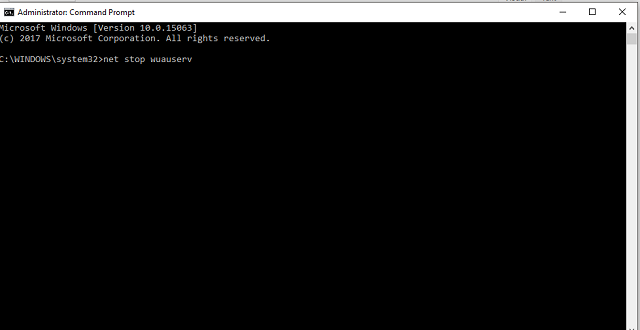
- нетни стоп битове
-
net stop wuauserv
- Сега отидете до
C: WindowsSoftwareDistributionи изтрийте всичко вътре. - Върнете се в командния ред, вмъкнете две следните команди и натиснете Enter след всяка:
- net start wuauserv
- нетни начални бита
- Затворете командния ред и опитайте отново да актуализирате до Creators Update.
4. Надстройте системата си с Media Creation Tool
В крайна сметка, ако стандартният въздушен подход е неадекватен, можете също да използвате алтернативен метод.
И това, въпреки че може да отнеме много време, се оказа най-доброто решение за всички проблеми, свързани с актуализацията. Особено грешката при съхранението, която разглеждаме днес.
За да надстроите до най-новата корекция, в този случай до дългоочакваната актуализация на създателите, ще ви трябва инструмент за създаване на медия, стабилна честотна лента и малко доза търпение.
Можете да получите Инструмент за създаване на медия тук. След като го изтеглите, просто Следвайте инструкциите и ще бъде добре да тръгнете.
Тези съвети трябва да ви предоставят достатъчно материали за отстраняване на грешката в дисковото пространство.
Не забравяйте да споделите вашите въпроси и алтернативни решения в раздела за коментари. Ще бъдем благодарни за вашето участие.
често задавани въпроси
Първата очевидна стъпка е да си върнете малко място на вашето устройство. Въпреки това, ако имате достатъчно свободно място на твърдия диск, може да искате да проверите тези тествани решения.
Според Microsoft, Windows 10 изисква между 16GB и 20GB свободно пространство за актуализация. Вижте тези чудесни съвети, които да ви помогнат да получите повече свободно място на дисковете си за нула време.
Опитайте да използвате помощната програма за почистване на диска и се отървете от ненужните елементи, за да освободите място на основното си устройство. Ако Почистването на диска няма да се изпълни, опитайте тези лесни стъпки за отстраняване на неизправности.


